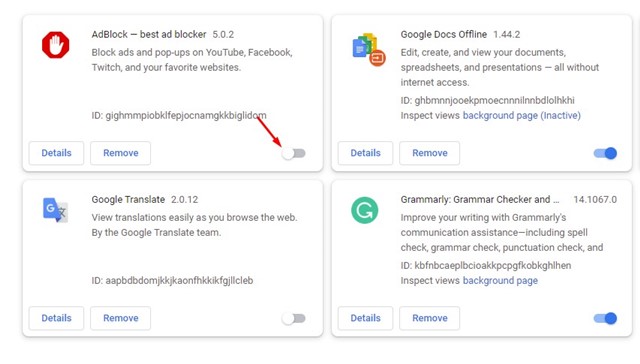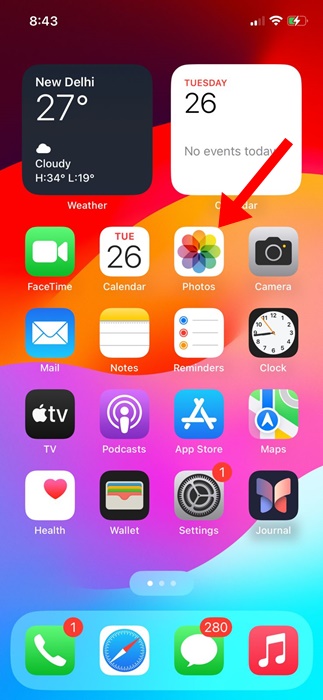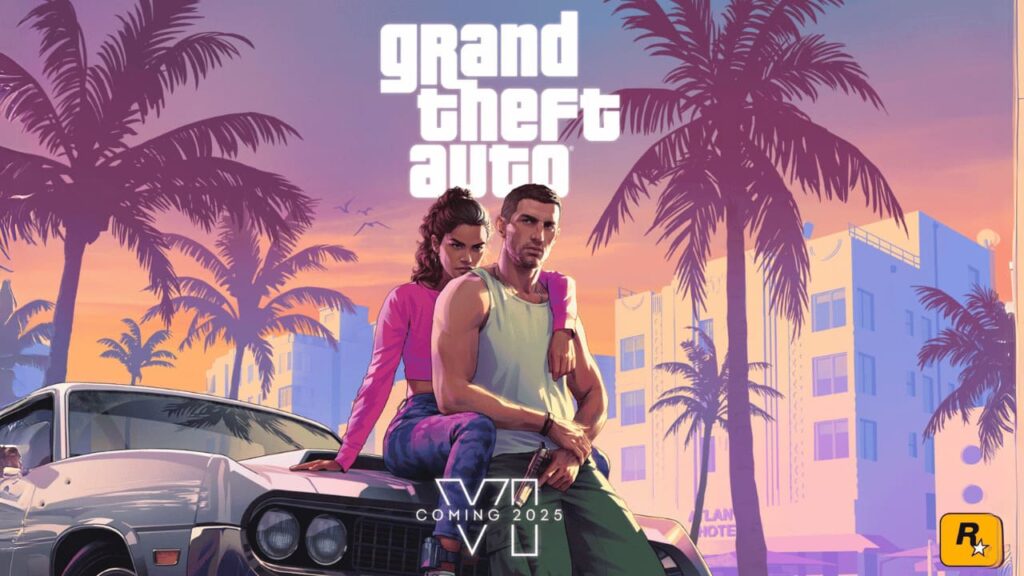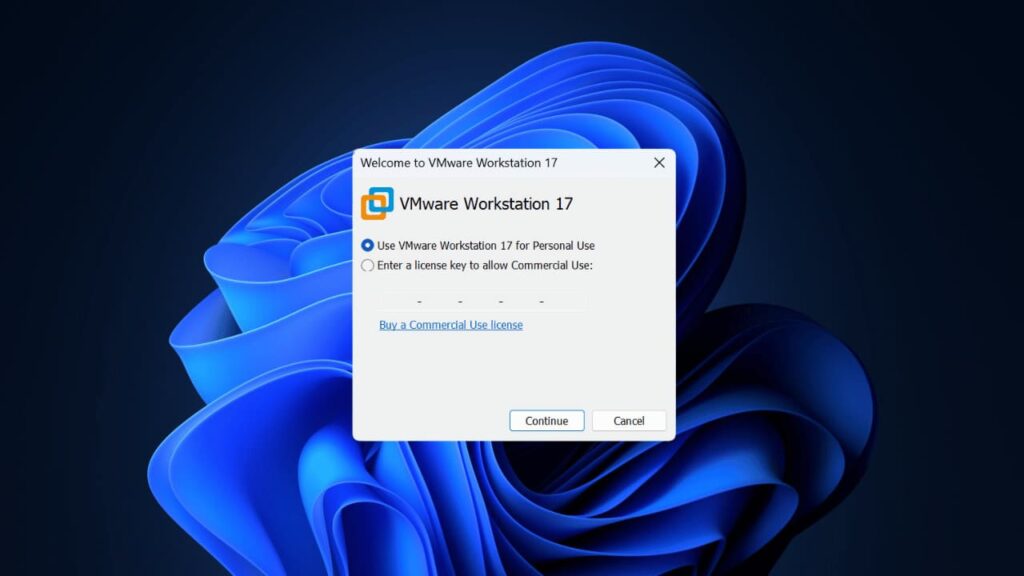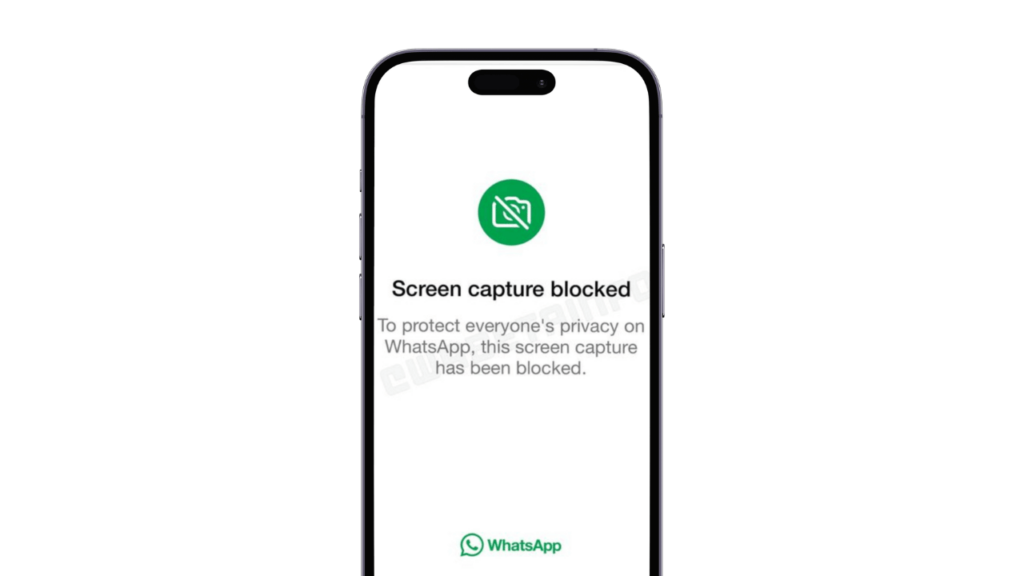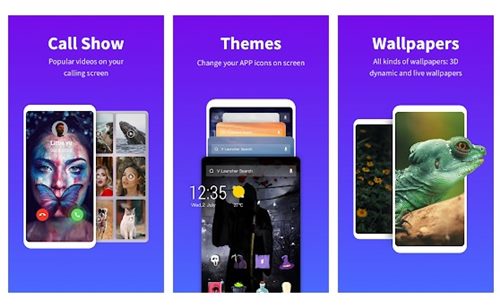Đây là cách bạn có thể khắc phục lỗi đặt lại Windows 10!
Bất cứ khi nào có sự cố xảy ra với Windows 10, nó sẽ chạy Trình hướng dẫn sửa chữa tự động và khắc phục sự cố. Tuy nhiên, nếu sự cố vẫn chưa được khắc phục, bạn có thể thiết lập lại hệ thống. Đặt lại Windows 10 có vẻ là tùy chọn tốt nhất để khắc phục sự cố liên quan đến phần mềm, nhưng nếu bạn gặp lỗi khi đặt lại PC thì sao?
Trong khi cố gắng đặt lại Windows 10, người dùng có thể gặp phải các lỗi như “Đã xảy ra sự cố khi đặt lại PC của bạn”. Nếu bạn cũng nhận được thông báo lỗi tương tự, thì việc đặt lại sẽ yêu cầu một số khắc phục sự cố.
trình diễn
Cách tốt nhất để khắc phục thông báo lỗi ‘Đã xảy ra sự cố khi đặt lại PC của bạn’
Lỗi tiêu chuẩn này có thể khiến PC của bạn bị mắc kẹt trong vòng lặp đặt lại, khiến nó không thể khởi động vào hệ thống của bạn mà không gặp lỗi. Bài viết này sẽ chia sẻ một số phương pháp tốt nhất để khắc phục thông báo lỗi ‘Đã xảy ra sự cố khi đặt lại PC của bạn’. Hãy kiểm tra.
1. Sửa chữa khởi động
Nếu bạn gặp thông báo lỗi hoặc bị mắc kẹt trong vòng lặp khởi động lại, chúng tôi khuyên bạn nên dùng thử công cụ sửa chữa Khởi động Windows 10. Thực hiện theo một số bước đơn giản được đưa ra dưới đây.
1. Đầu tiên, đưa đĩa cài đặt Windows 10 hoặc USB có thể khởi động vào PC của bạn. Bây giờ hãy khởi động lại PC và nhấn nút F8 trong khi khởi động.
2. Trên màn hình Windows Setup, nhấp vào tùy chọn Repair your computer.
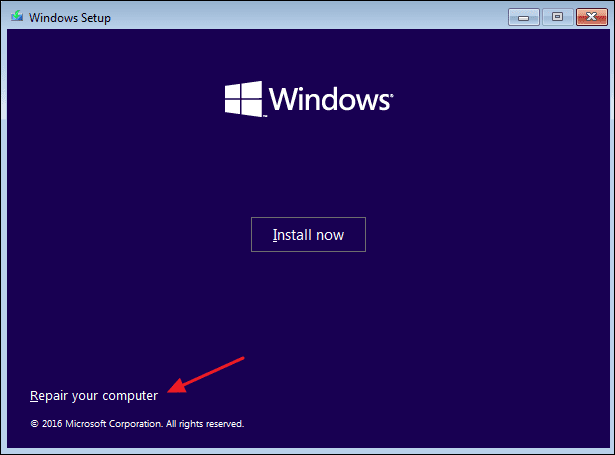
3. Trên trang tiếp theo, nhấp vào tùy chọn Khắc phục sự cố.
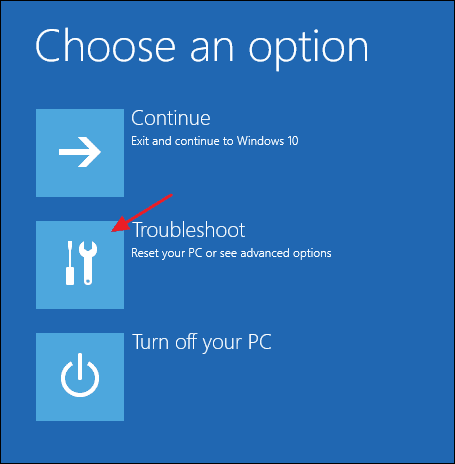
4. Bây giờ hãy nhấp vào Sửa chữa khởi động.
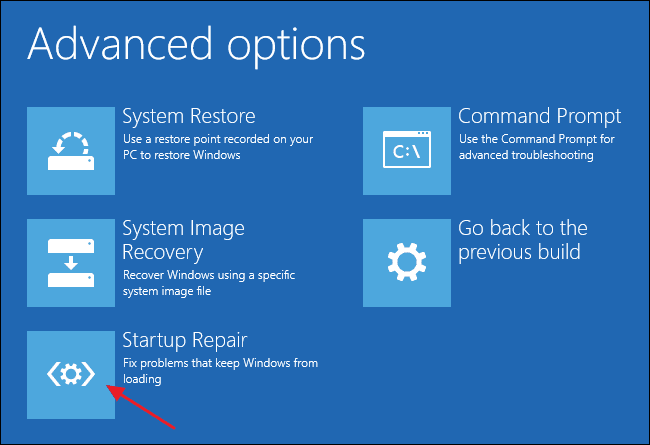
5. Tiếp theo, chọn hệ điều hành mục tiêu.
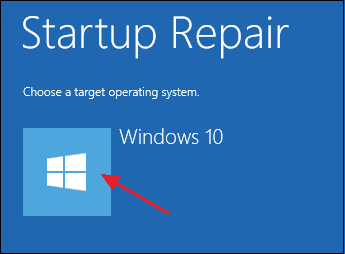
Đó là nó! Bạn xong việc rồi. Windows 10 sẽ tìm, quét và sửa chữa tất cả các sự cố với máy tính của bạn.
2. Chạy lệnh SFC
SFC, hay trình kiểm tra tệp hệ thống, là một tiện ích tích hợp sẵn của Windows 10. Nó chủ yếu được sử dụng để xử lý các tệp hệ thống bị hỏng. Đôi khi, người dùng nhận được thông báo lỗi ‘Đã xảy ra sự cố khi đặt lại PC của bạn’ do các tệp hệ thống bị hỏng. Bạn có thể nhanh chóng sửa các tệp hệ thống bị hỏng bằng cách chạy lệnh SFC trên Windows 10.
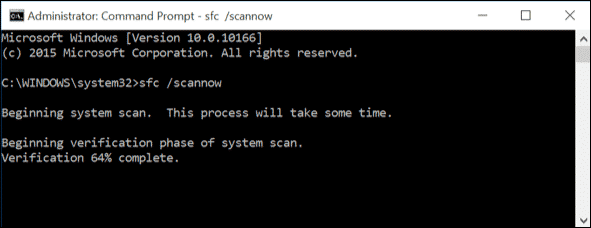
- Trước hết, nhấp chuột phải vào biểu tượng Windows và chọn tùy chọn Dấu nhắc lệnh (Quản trị viên).
- Trên Cửa sổ Dấu nhắc Lệnh, nhập sfc /scannow và nhấn nút Enter.
- Bây giờ, hãy đợi cho đến khi quá trình quét hoàn tất.
Nếu tiện ích Trình kiểm tra tệp hệ thống tìm thấy bất kỳ sự cố nào, tiện ích này sẽ tự khắc phục sự cố đó. Khi quá trình quét hoàn tất, hãy khởi động lại hệ thống của bạn để khắc phục thông báo lỗi ‘Đã xảy ra sự cố khi đặt lại PC của bạn’.
3. Thực hiện Khôi phục Hệ thống
Nếu cả hai giải pháp đều không thành công, bạn có thể muốn thực hiện khôi phục hệ thống. Khôi phục hệ thống là một công cụ tích hợp khác để sửa chữa các tệp và phần mềm Windows 10 bị hỏng. Tính năng khôi phục cài đặt Windows của bạn về điểm trước đó khi mọi thứ hoạt động tốt. Đây là cách thực hiện khôi phục hệ thống.
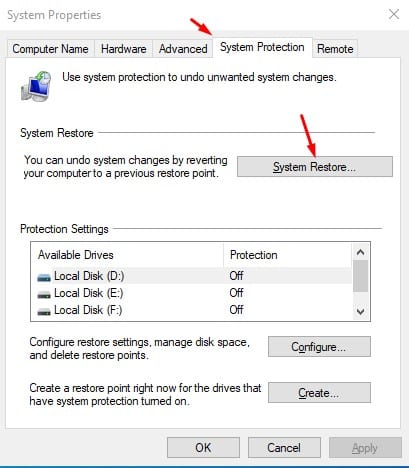
- Mở Windows Search và gõ System Restore.
- Bây giờ bấm vào tùy chọn Tạo điểm khôi phục.
- Trên Thuộc tính hệ thống, bấm vào tab Bảo vệ hệ thống.
- Tiếp theo, nhấp vào tùy chọn Khôi phục hệ thống và trong hộp thoại tiếp theo, nhấp vào Tiếp theo.
- Chọn điểm khôi phục mong muốn và nhấp vào nút Tiếp theo.
Sau khi hoàn tất quá trình khôi phục, hãy khởi động lại hệ thống của bạn. Sau khi khởi động lại, bạn sẽ có thể khởi động vào PC của mình.
4. Vô hiệu hóa REAgentC.exe
Nếu bạn không thể đặt lại hệ điều hành Windows 10 của mình, bạn cần tắt REAgentC.exe. Đối với những người không biết, REAgentC.exe là một tệp thực thi cấu hình Môi trường Phục hồi Windows. Nếu bạn gặp thông báo lỗi trong khi đặt lại PC, việc tắt REAgentC.exe có thể hữu ích.
Để tắt REAgentC.exe, hãy mở Dấu nhắc Lệnh bằng quyền quản trị. Đối với điều đó, nhấp chuột phải vào nút Bắt đầu và chọn Dấu nhắc Lệnh (Quản trị viên). Trên cửa sổ nhắc lệnh, nhập các lệnh –
- thuốc thử / vô hiệu hóa
- thuốc thửc /kích hoạt
Sau khi thực hiện hai lệnh trên, hãy thoát khỏi CMD và khởi động lại hệ thống của bạn. Sau khi khởi động lại, hãy thử thiết lập lại hệ thống của bạn.
5. Đổi tên System and Software Registry
Đôi khi, trung tâm đăng ký hệ thống và phần mềm ngăn Windows đặt lại PC của bạn. Cách tốt nhất để loại bỏ vấn đề này là đổi tên Tổ chức đăng ký hệ thống và phần mềm. Đây là những gì bạn cần làm.
- Bấm vào Windows Search và gõ Command Prompt. Nhấp chuột phải vào Dấu nhắc Lệnh và chọn Chạy với tư cách quản trị viên.
- Khi Dấu nhắc Lệnh mở ra, hãy nhập lệnh đã cho và nhấn enter.
cd %windir%\system32\config
- Bây giờ gõ ren system system.001 và nhấn Enter.
- Bây giờ gõ ren phần mềm software.001 và nhấn Enter.
- Để đóng Dấu nhắc Lệnh, hãy nhập thoát và nhấn Enter.
Đó là nó! Sau khi thực hiện các thay đổi, hãy khởi động lại máy tính Windows của bạn rồi tiếp tục quá trình đặt lại.
6. Thực hiện cài đặt sạch
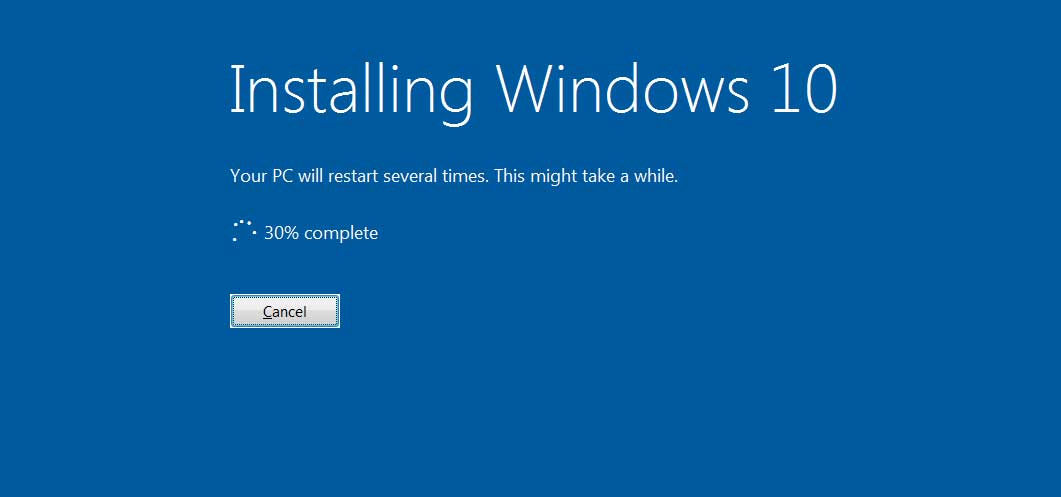
Nếu bạn vẫn không thể đặt lại PC của mình sau khi làm theo các phương pháp trên, thì bạn có thể muốn thực hiện cài đặt Windows 10 sạch. Tuy nhiên, nếu bạn có thể truy cập máy tính của mình, hãy sao lưu các tệp quan trọng của bạn. Định dạng Windows 10 không bao giờ dễ dàng; bạn sẽ mất tất cả các tập tin của bạn.
Để cài đặt Windows 10 từ ổ Pendrive hoặc USB, hãy làm theo hướng dẫn của chúng tôi – Cách cài đặt Windows 10 từ Pendrive/USB. Phương pháp được chia sẻ trong hướng dẫn đó sẽ giúp bạn tải xuống và cài đặt phiên bản Windows 10 mới nhất trên hệ thống của mình.
Bài viết này nói về việc khắc phục thông báo lỗi ‘Đã xảy ra sự cố khi đặt lại PC của bạn’. Tôi hy vọng bài viết này đã giúp bạn! Hãy chia sẻ nó với bạn bè của bạn nữa. Nếu bạn có bất kỳ nghi ngờ nào, hãy cho chúng tôi biết trong hộp bình luận bên dưới.